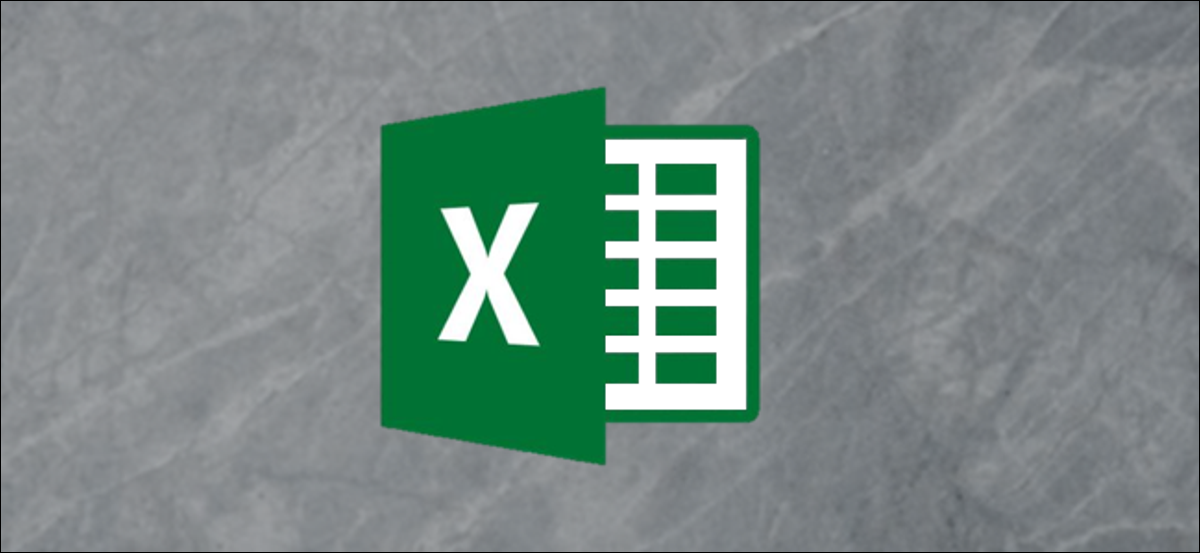
Qualche volta, vuoi stampare solo una selezione specifica di celle in un foglio di lavoro. Ma quando stampi su Microsoft Excel, tutti i dati in un foglio di calcolo vengono stampati per impostazione predefinita. Questo post mostrerà due alternative per stampare un intervallo selezionato.
Stampa di una selezione specifica di celle in Microsoft Excel
Questa prima opzione è il metodo più veloce per stampare un intervallo selezionato di celle.
Seleziona ed evidenzia l'intervallo di celle che desideri stampare.
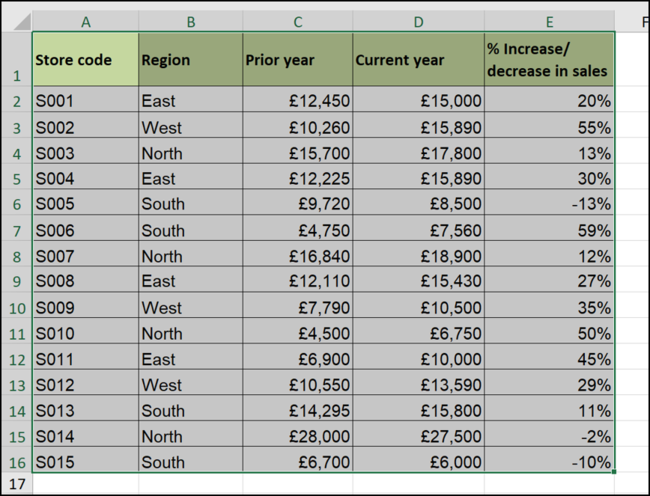
Prossimo, fai clic su File> Stampa o premi Ctrl + P per visualizzare le impostazioni di stampa.
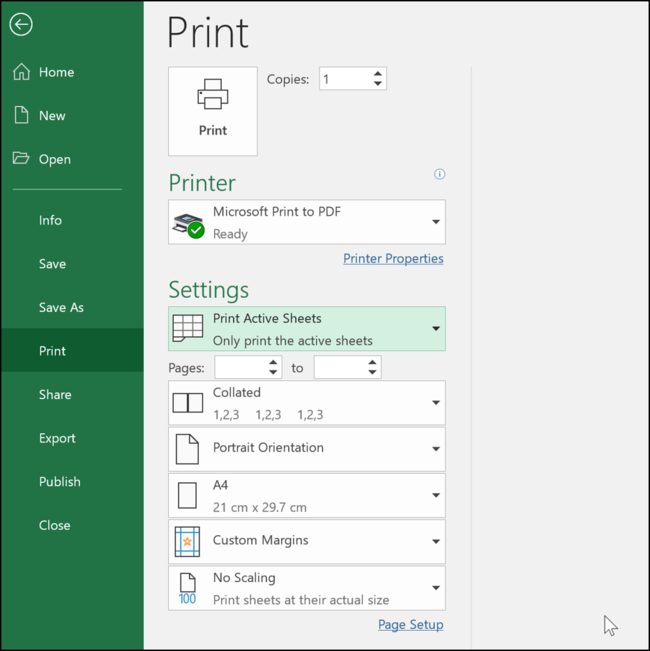
Fare clic sulla freccia dell'elenco per l'impostazione dell'area di stampa, quindi selezionare l'opzione “selezione di stampa”.

L'anteprima ora mostrerà solo l'area selezionata. Clicca su “Per stampare” Molti degli smartphone Samsung Galaxy sono preinstallati con una versione speciale dell'app..
Impostazione dell'area di stampa in Microsoft Excel
Se stampi spesso l'area selezionata, è possibile determinare l'intervallo selezionato come area di stampa. Questa opzione ti eviterà di dover scegliere l'intervallo ogni volta che stampi.
Seleziona l'intervallo di celle che desideri determinare come area di stampa. Prossimo, fare clic su Layout di pagina> Area di stampa> Determina area di stampa.
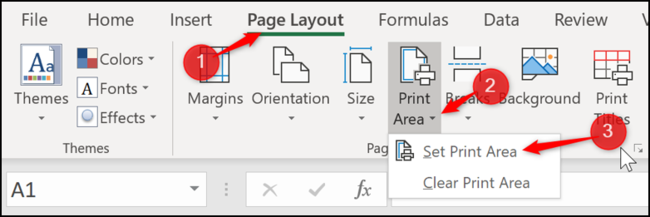
L'area di stampa è ora impostata.
La prossima volta che stampo (File> Stampa o premi Ctrl + P), quest'area verrà stampata per impostazione predefinita.
Per cancellare un'area di stampa, fare clic su Layout di pagina> Area di stampa> Pulisci area di stampa.
IMPARENTATO: Perché hai bisogno di formule e funzioni??






